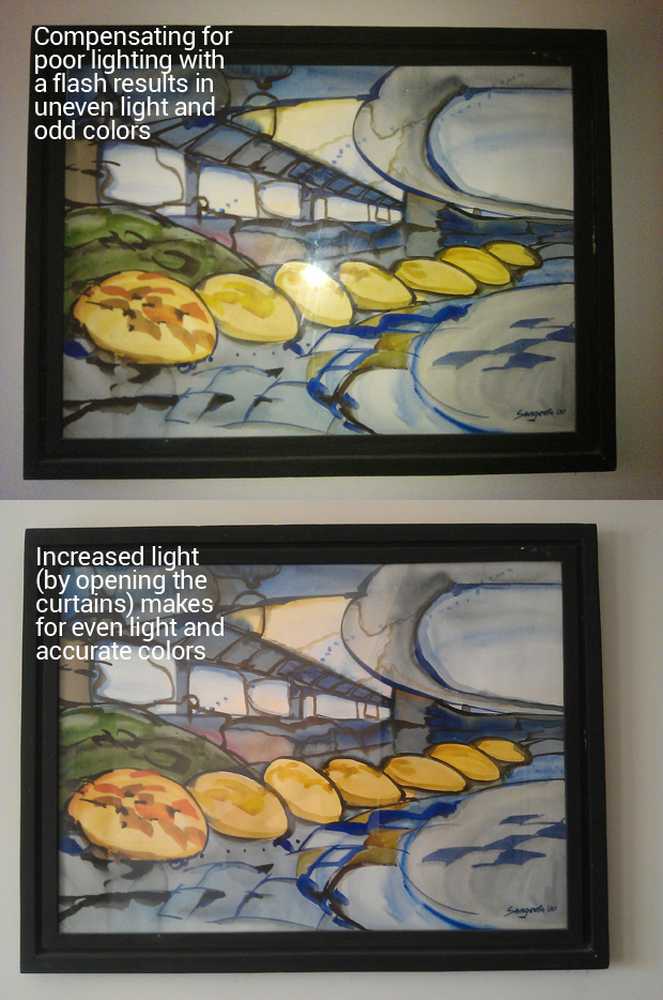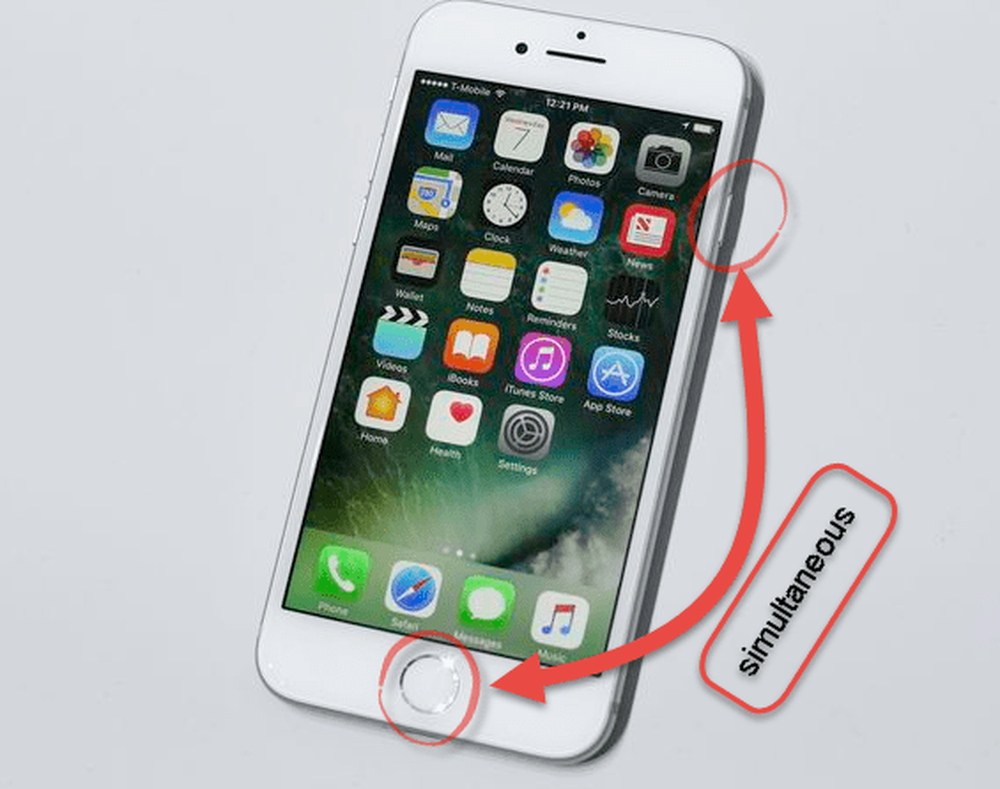Comment prendre de meilleures photos avec votre appareil photo iPhone

Remarquez que je n'ai pas dit, 1,7 billion de dollars bien Photos. Je suis sûr que vous savez de quoi je parle… Le simple fait de transporter un appareil photo dans notre poche et de prendre quelques dizaines de photos par jour ne fait pas de nous un bon photographe. Cela prend des connaissances de la photographie, votre appareil photo et pratique!
Dans le passé, nous avons publié plusieurs conseils sur la manière d’améliorer vos compétences en photographie. Aujourd’hui, nous allons approfondir et examiner quelques points à garder à l’esprit si vous souhaitez prendre de meilleures photos avec votre iPhone. Sachez cependant que je suis ne pas un grand professionnel moi-même, donc c'est seulement ce qui a fonctionné pour moi. La caméra intégrée de l'iPhone est très bonne mais aussi limitée à certains égards. J'écrirai bientôt un article sur de meilleures applications pour appareils photo pour iPhone, mais voici un guide complet sur les possibilités d'utilisation de votre iPhone..
Prenez de meilleures photos avec votre appareil photo iPhone

Comme vous le verrez ci-dessous, il y a quelques points à prendre en compte avant même de prendre la photo.
Décidez comment vous allez appuyer sur le déclencheur
Il y a deux façons de prendre une photo sur votre iPhone. Le premier moyen est le moyen habituel. En appuyant sur le cercle blanc au bas de l'écran de l'appareil photo.

Mais saviez-vous que vous pouvez également prendre des photos à l’aide des boutons de volume situés à gauche du téléphone? Cette méthode peut être plus facile pour certaines photos, notamment les selfies et les photos de paysages. Dans ce genre de photos, vos doigts ont tendance à gêner.

Conseil bonus: si vous branchez les écouteurs iOS, vous pouvez également utiliser les boutons de volume du câble pour prendre des photos..
Zoom avant et arrière

Pour obtenir la meilleure image possible, concentrez l'attention de la photo sur le sujet que vous essayez de capturer. Cela signifie zoomer et dézoomer. Je veux dire, quel est l'intérêt de prendre la photo de votre femme si elle est entourée par une forêt qui la noie?
Il existe deux façons de zoomer sur une caméra iPhone. La première consiste à zapper l'écran une fois et à faire glisser votre doigt le long du bas de l'écran. Cela fait apparaître une ligne horizontale et un cercle jaune.
La deuxième méthode consiste à placer les extrémités de votre index et de votre majeur sur l'écran, puis à les écarter les uns des autres. Pour effectuer un zoom avant, rapprochez les doigts.
Ajustez l'éclairage
La prochaine étape consiste à bien éclairer. J'ai tendance à ne pas utiliser le flash autant qu'il me donne des images assez merdiques. Je me base donc beaucoup sur le filtre d'exposition. Vous pouvez accéder au filtre d'exposition en appuyant une fois sur l'écran. Un carré jaune apparaîtra à l'écran..

Déplacez le carré avec le bout de votre index sur la partie à appliquer (ou un peu moins). Ensuite, passez votre doigt de haut en bas sur la droite verticale. Déplacer votre doigt vers le haut applique plus de lumière. Déplacer votre doigt l'assombrit.
Bien que, dans certains cas, il ne soit pas nécessaire de faire quoi que ce soit, l'iPhone ajuste automatiquement la luminosité de l'objectif sur lequel vous pointez l'objectif. Mais pour les moments où cela ne va pas, vous devrez peut-être intervenir avec votre doigt.
Portrait, paysage, place ou panorama?
Ensuite, vous devez décider quel type de photo que vous voulez prendre. La caméra iPhone vous offre plusieurs options en bas de l'écran..

Le "Photo”Option vous donnera le plein écran pour prendre votre photo. le "Carré«L’un s’explique de lui-même et est apparemment bon pour prendre des photos de personnes. L'option panorama vous donne la possibilité de faire un grand plan.
Sauf si vous prenez une photo d'une personne ou d'un objet, ne ne pas utilisez le mode portrait (en tenant le téléphone à la verticale). C'est appelé 'mode portrait' pour une raison! Les paysages doivent être réalisés avec… attendez-le… .le "mode paysage" (en tournant le téléphone et en le tenant dans le sens de la longueur). Cela est particulièrement vrai lors de la prise de vidéos. Rien ne me rend plus fou que de regarder un film en mode Portrait.
Réaliser une image en mode panoramique sur écran large est en fait assez difficile et après 6 ans d'utilisation d'un iPhone, je n'ai toujours pas compris le principe. Après avoir choisi “pano ” mode, un curseur apparaîtra à l'écran. Appuyez sur le bouton puis déplacez-vous lentement de gauche à droite. Appuyez à nouveau sur le bouton pour terminer la photo. La clé est de garder les choses très stables, de suivre les instructions au téléphone et de ralentir. Croyez-moi, il faudra un peu de pratique pour le maîtriser.
Tirez en mode rafale pour obtenir le bon plan lorsque les choses bougent rapidement
Vous êtes-vous déjà demandé pourquoi un photographe paparazzi tire rapidement sa caméra et prend des centaines de photos? Tout simplement parce que trouver le «bon» est difficile. Vous ne pouvez pas prendre une photo et espérer le meilleur. Il pourrait être flou ou la personne pourrait avoir les yeux fermés et la bouche grande ouverte.

Mais si vous prenez des centaines de photos, vous pouvez les parcourir, choisir les meilleures et supprimer les autres. C'est l'objectif du «mode rafale» sur l'iPhone. Il vous suffit de maintenir votre doigt sur le déclencheur pour entendre des bruits d'obturateur rapides. Lorsque vous pensez que vous avez assez de photos, relâchez le bouton de l'obturateur et les photos seront toutes regroupées pour faciliter le tamisage..
Une fois que vous avez choisi ceux que vous voulez, vous pouvez facilement dire à votre téléphone de supprimer le reste.
Désactiver les photos en direct

Je n'ai jamais vu l'intérêt de Live Photos. C'est presque comme si Tim Cook regardait les films de Harry Potter, voyait les photographies en mouvement et pensait "Je veux ça sur l'iPhone!". En gros, lorsque vous prenez une photo, le téléphone prend également quelques secondes de vidéo avant et après la prise de vue. Il est censé capturer des «moments candides». Appelez-moi un fou du parti si vous voulez mais je pense juste que c'est tout simplement stupide.
Si vous souhaitez l'éteindre (et je vous le recommande), appuyez simplement sur le logo jaune en haut de l'écran de l'appareil photo. Il vous dira maintenant que la fonction Live Photo est désactivée..
Utilisez un trépied pour maintenir votre appareil photo immobile ou rentrez vos coudes

J'ai l'épilepsie et mes médicaments signifient que mes mains tremblent constamment. C'est mauvais si vous prenez des photos. Pour paraphraser Yoda le maître Jedi, «Les caméras tremblantes créent un flou sur les photos. Le flou des photos conduit à des photos en ruine. Les photos en ruine mènent à la haine de la femme ”.
Il y a deux options pour se serrer la main - l'option gratuite et l'option d'argent de poche. L'option gratuite consiste à poser vos coudes sur vos hanches pour stabiliser vos bras et à serrer le téléphone un peu plus serré. L'option argent de poche consiste à investir dans un petit trépied, que l'on peut facilement trouver sur Amazon. J'aime Plan A Better.
Utilisez le mode minuterie
Si tout le monde veut sauter sur une photo ou si vous voulez faire un selfie (mais ajustez d'abord votre maquillage), alors le mode minuterie est ce qu'il vous faut. Tout le monde connaît le mode minuterie. Choisissez combien de secondes vous voulez avant que la photo soit prise, passez devant l'appareil photo (c'est là que le trépied est pratique), et lorsque le compte à rebours est terminé, vous avez votre photo.

Appuyez sur l'icône de la minuterie dans le coin supérieur droit et choisissez combien de secondes vous voulez (3 secondes ou 10 secondes). Le téléphone fait le reste.
Essayez le mode HDR - mais cela ne fonctionne pas toujours
HDR signifie High Dynamic Range et il peut être activé en allant à Paramètres> Appareil photo> HDR. Assurez-vous d'activer l'option permettant de conserver la photo d'origine également. Le HDR est une option à utiliser lorsque vous essayez de prendre une photo dans des conditions sombres..

HDR, c’est quand la caméra prend trois versions différentes de l’image et les fusionne pour montrer plus de détails lorsque l’arrière-plan est sombre. Parfois, le HDR fonctionne et parfois pas, raison pour laquelle vous devriez toujours conserver la photo originale au cas où. HDR vous propose simplement d’autres versions de la photo..
Activer le mode réseau

Vous pouvez améliorer considérablement l'aspect de vos photos en activant une grille qui apparaîtra sur l'écran de l'appareil photo..
Allez juste à votre Réglages > Caméra et actionnez l'interrupteur pour allumer la grille.

Maintenant que la grille apparaît sur l’écran de votre appareil photo, vous pouvez facilement suivre la règle de la composition en tiers et / ou aligner un sujet debout avec une ligne de grille verticale. Un horizon peut être aligné en utilisant une ligne de grille horizontale par exemple.
Expérience avec des filtres à la Instagram style

Taper sur l'icône des trois cercles au bas de l'image fera apparaître les filtres. Personnellement, je ne suis pas un fan de ceux-ci, mais si vous êtes un utilisateur instable d'Instagram depuis le début, les filtres sont probablement votre truc.
Familiarisez-vous avec les outils d'édition de l'appareil photo de l'iPhone
Avant de publier vos photos en ligne ou de les montrer à des personnes, vous devez les retoucher un peu avec les outils de montage..
Retouche automatique

Lorsque vous ouvrez une photo dans l'application Photos, une icône de baguette magique apparaît dans le coin supérieur droit (après avoir appuyé sur modifier). En tapotant cela améliore normalement beaucoup la photo sans avoir à faire grand chose d'autre. Il y aura une exception occasionnelle quand cela ne suffira pas.
Recadrage
Le recadrage d'une photo vous permet de supprimer des détails de celle-ci ou de faire la mise au point. Regardez sous l'image après avoir pris la photo et trouverez quelques icônes. Celui à l'extrême gauche (à côté de la Annuler option) est l'outil de recadrage.

Appuyez sur pour démarrer le processus de recadrage et vous devez utiliser votre doigt pour déplacer les bordures de recadrage. Quand c'est fini, touchez Terminé dans le coin en bas à droite.
Couleur claire
La troisième en bas à gauche est une icône de cadran. Cela fait apparaître les options de manipulation des couleurs. Lumière, couleur et noir et blanc (noir et blanc).

Tapez sur celui que vous voulez puis faites glisser votre doigt pour voir la modification de l'image en temps réel. Robinet Terminé lorsque vous avez terminé, enregistrez les modifications.

Redresser des photos

Si vous êtes convaincu que l'objet sur la photo n'est pas droit, vous pouvez redresser la situation en retournant dans l'outil de rognage. Regardez au bas de la photo pour voir un cercle à moitié incurvé avec des nombres. En tournant à gauche et à droite, la photo est tournée. Robinet Terminé quand tu as fini.
Conclusion
La caméra iPhone a parcouru un long chemin depuis le lancement du premier modèle en 2007. Elle est tout aussi bonne, sinon meilleure, que la plupart des caméras numériques disponibles sur la marque. Si vous savez utiliser les fonctionnalités correctement - et ne dites pas autrement aux gens - personne ne saura jamais que vous avez utilisé un iPhone pour prendre cette photo incroyable.